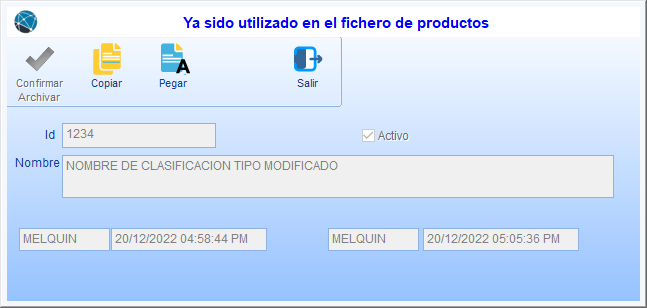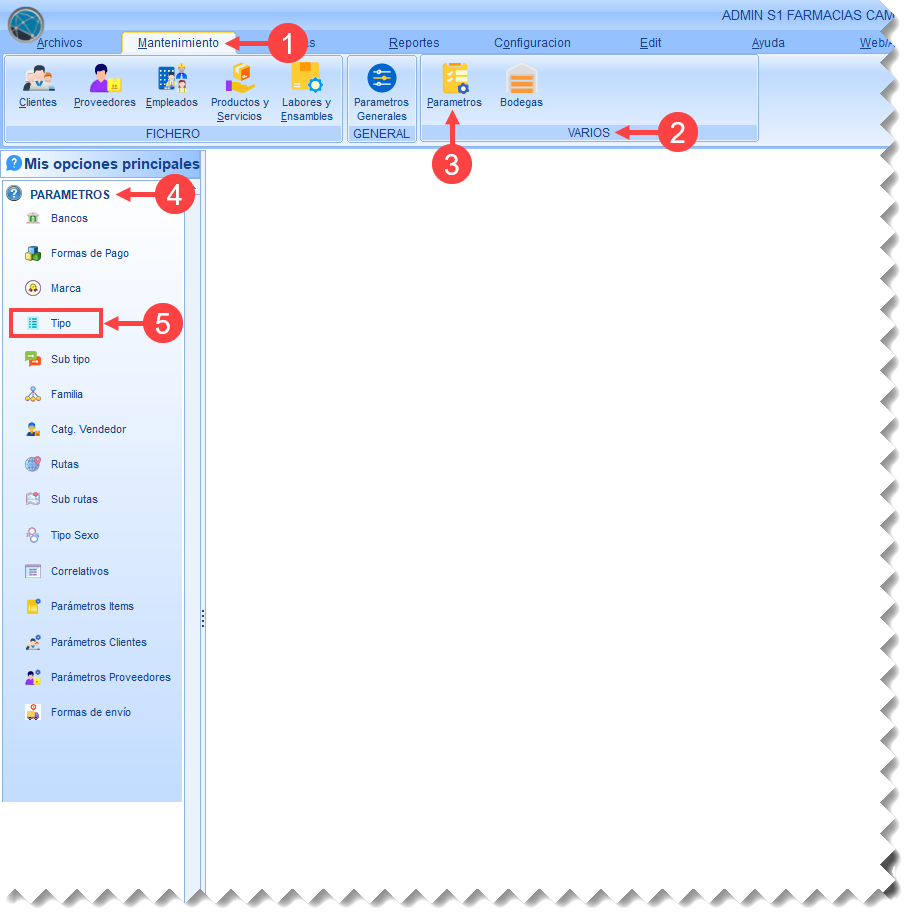
Menú Mantenimiento (1) → Sección Varios (2) → Haga clic en la opción Parámetros (3) → Se mostrará en el menú lateral izquierdo todas las opciones de Parámetros (4) → Haga clic en la opción Tipo (5).
En el fichero Clasificación Tipo puede registrar las diferentes clasificaciones en las que se pueden agrupar los ítems o productos de acuerdo a sus características y propiedades en común o similares, y configurar este parámetro en la ficha de cada ítem.
Se mostrará la ventana del fichero Clasificación Tipo:
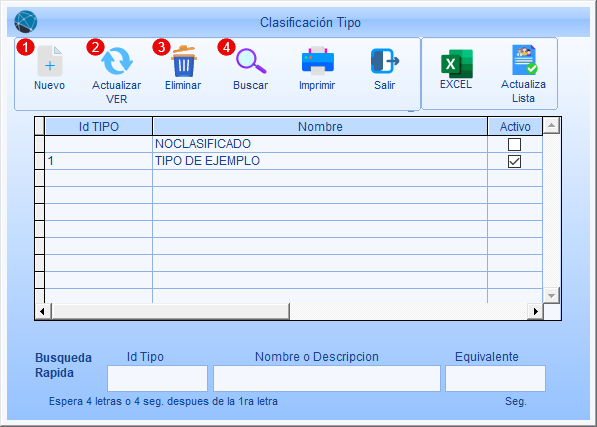
1. Nuevo: Permite agregar una nueva ficha de tipo por medio de la ventana Adiciona Clasificación TIPO.
Nuevo: Permite agregar una nueva ficha de tipo por medio de la ventana Adiciona Clasificación TIPO.
2. Actualizar / VER: Permite actualizar (modificar) o ver una ficha de tipo existente por medio de la ventana Modifica Clasificación TIPO.
Actualizar / VER: Permite actualizar (modificar) o ver una ficha de tipo existente por medio de la ventana Modifica Clasificación TIPO.
3. Eliminar: Permite eliminar una ficha de tipo existente por medio de la ventana Borra Clasificación TIPO.
Eliminar: Permite eliminar una ficha de tipo existente por medio de la ventana Borra Clasificación TIPO.
4. Buscar: Permite utilizar la función de buscador para localizar una o varias fichas de tipo que coincidan con algunos criterios.
Buscar: Permite utilizar la función de buscador para localizar una o varias fichas de tipo que coincidan con algunos criterios.
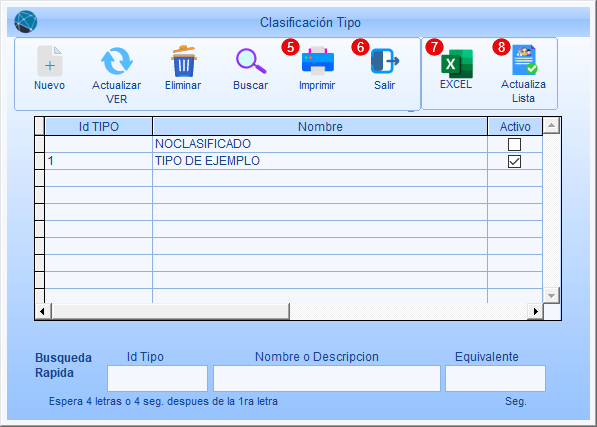
5. Imprimir: Permite imprimir el listado del fichero de tipos contenido en el detalle.
Imprimir: Permite imprimir el listado del fichero de tipos contenido en el detalle.
6. Salir: Permite salir del fichero de tipos.
Salir: Permite salir del fichero de tipos.
7. Excel: Permite migrar el listado del fichero de tipos contenido en el detalle a un archivo de Excel.
Excel: Permite migrar el listado del fichero de tipos contenido en el detalle a un archivo de Excel.
8. Actualiza Lista: Permite mostrar todos los ficheros en el detalle ordenados por Id TIPO.
Actualiza Lista: Permite mostrar todos los ficheros en el detalle ordenados por Id TIPO.
En este fichero puede realizar las siguientes tareas:
Adicionar ficha de un tipo
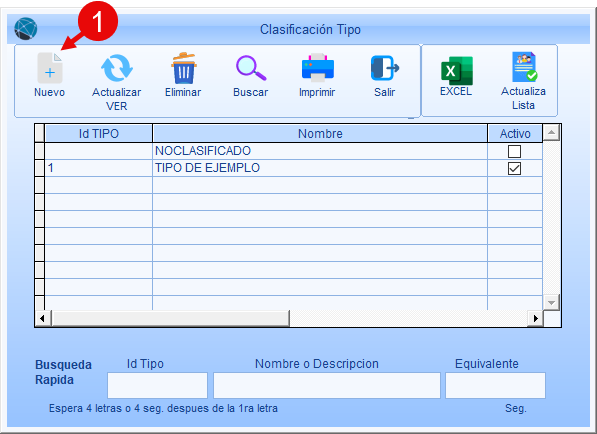
1.En la ventana principal Clasificación Tipo haga clic en el botón  Nuevo. Se abrirá la ventana Adiciona Clasificación TIPO.
Nuevo. Se abrirá la ventana Adiciona Clasificación TIPO.
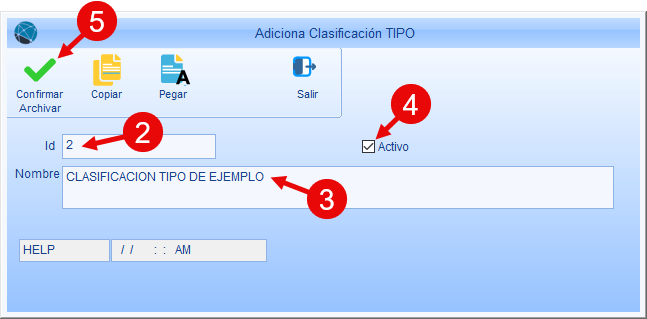
2.Ingrese la ID que se le asignará al tipo que se va a adicionar.
3.Ingrese el nombre del tipo que se va a adicionar.
4.Verifique que la casilla Activo esté marcada.
5.Haga clic en el botón  Confirmar / Archivar.
Confirmar / Archivar.
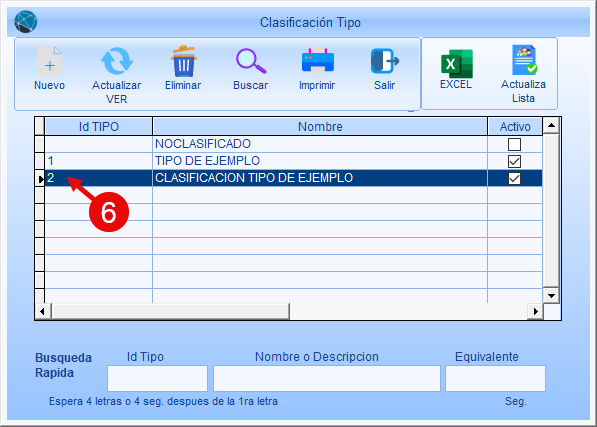
6.Volverá a la ventana principal de Clasificación Tipo, y se mostrará la ficha de tipo que se agregó.
Modificar ficha de un tipo
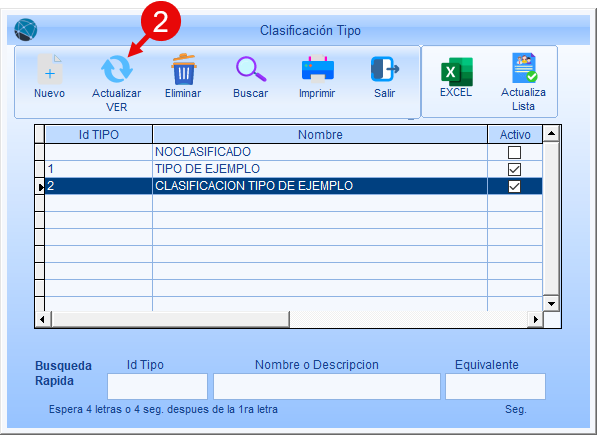
1.En la ventana principal Clasifación Tipo seleccione la línea del tipo a modificar haciendo clic sobre ella y luego haga clic en el botón  Actualizar / VER. Se abrirá la ventana Modifica Clasificación TIPO.
Actualizar / VER. Se abrirá la ventana Modifica Clasificación TIPO.
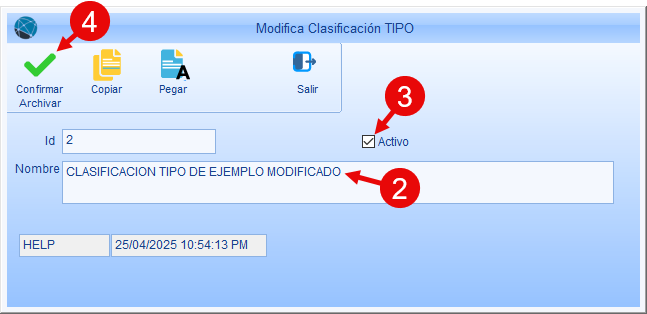
|
IMPORTANTE: La ID del tipo NO se puede modificar. |
2.Modifique el nombre del tipo como corresponda.
3.Verifique que la casilla Activo esté marcada.
4.Haga clic en el botón  Confirmar / Archivar.
Confirmar / Archivar.
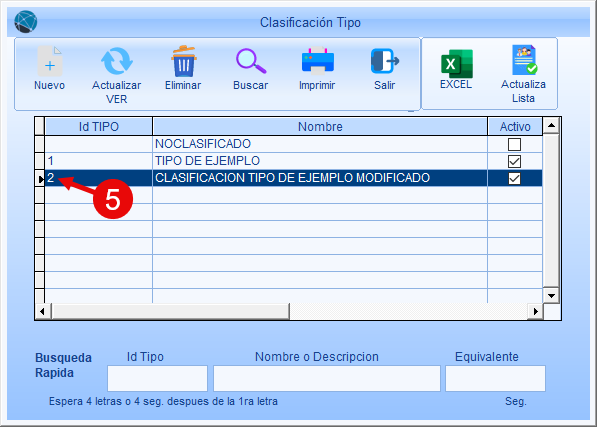
5.Volverá a la ventana principal de Clasificación Tipo, y se mostrará la ficha de tipo con la modificación guardada.
Eliminar ficha de un tipo
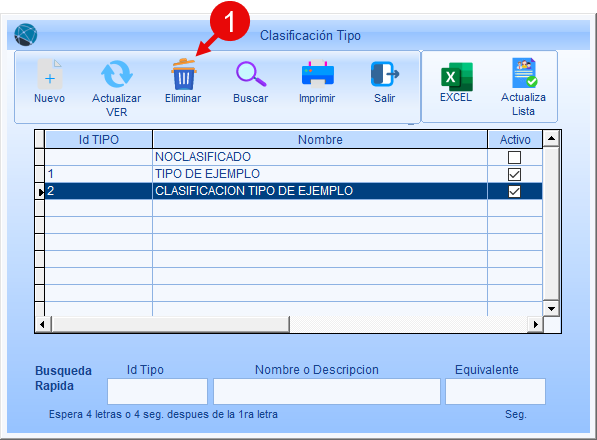
1.En la ventana principal Clasificación Tipo seleccione la línea del tipo a eliminar haciendo clic sobre ella y luego haga clic en el botón  Eliminar. Se abrirá la ventana Borra Clasificación TIPO.
Eliminar. Se abrirá la ventana Borra Clasificación TIPO.
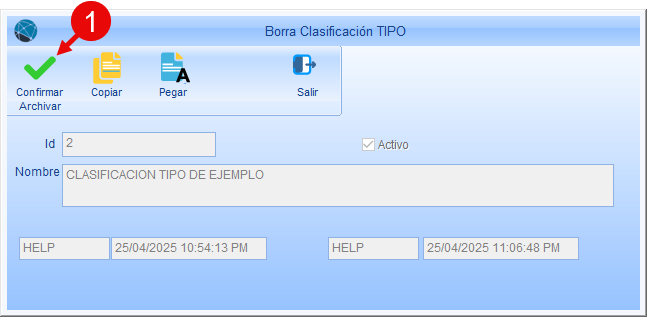
2.Haga clic en el botón  Confirmar / Archivar.
Confirmar / Archivar.
|
IMPORTANTE: La ID del tipo NO se puede borrar si ya fue asignado a uno o más ítems o productos. En ese caso, la ventana le devolverá el error Ya está siendo utilizado en el fichero de productos y el botón Confirmar / Archivar se mostrará bloqueado.
|
Buscar ficha de un tipo
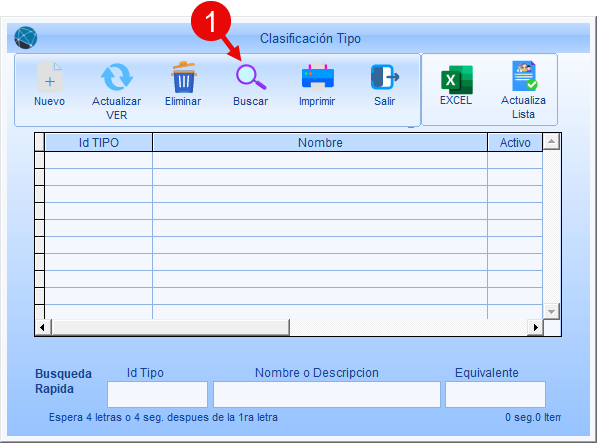
1.Haga clic en el botón  Buscar. Le aparecerá el cuadro de búsqueda.
Buscar. Le aparecerá el cuadro de búsqueda.
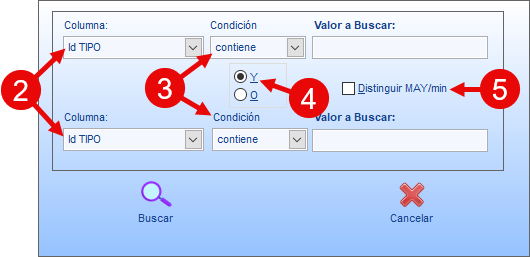 0
0
2.En los campos Columna determine el criterio de búsqueda para localizar la ficha de tipo: Id TIPO y Nombre.
3.Puede utilizar las dos líneas de criterios en modo de combinación "Y" (ya viene seleccionado por defecto) o en alternación "O", para obtener un resultado más exacto.
4.En los campos Condición ajuste las condiciones de búsqueda según las opciones disponibles.
5.Opcional: Si desea, puede marcar la casilla Distinguir MAY/min para que en la búsqueda de los campos de tipo TEXTO distinga la escritura de letras mayúsculas y minúsculas.
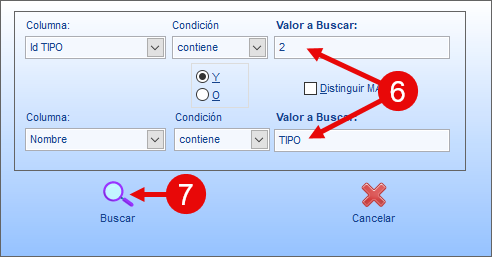
6.En el campo Valor a Buscar ingrese los detalles de la ficha de tipo para realizar la búsqueda.
7.Haga clic en el botón  Buscar.
Buscar.
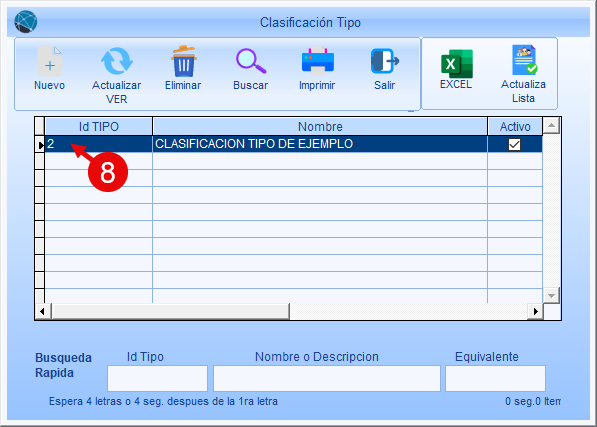
8.En la ventana principal Clasificación Tipo le devolverá el resultado que cumple con los criterios de búsqueda.
|
IMPORTANTE: Al utilizar valores menos específicos, podría obtener resultados con dos o más fichas de tipo. Intente utilizar datos más específicos para una búsqueda más efectiva. |